Kas otsite lihtsaimaid viise Acer Predator Heliose draiverite allalaadimiseks ja värskendamiseks? Kui jah, siis olete jõudnud õigesse kohta. Oleme siin TechPoutis selgitanud kolme mugavaimat, kuid tõhusamat meetodit draiveri allalaadimiseks. Niisiis, läbige kogu kirjutis lõpuni!
Kui oleksite ostnud Acer Predator Helios 300 mängusülearvuti, et kogeda paremat mängujõudlust. Kuid kahjuks ei reageeri tipptasemel mänguri sülearvuti korralikult. Kui see teiega juhtub, on vaja draivereid värskendada. Nagu te võib-olla teate, on draiverite ajakohasena hoidmine süsteemist või muudest riistvaraseadmetest parima kasu saamiseks olulisem. Draiverite värskendamine mitte ainult ei vähendanud arvukaid arvutiprobleeme, vaid tõi süsteemist välja ka kõige stabiilsemad tagajärjed.
Samamoodi, kui te ei saa oma maailmatasemel mängusülearvutist, st Acer Predator Helios 300-st parimat, värskendage kohe selle draivereid. Selle dokumendi koostamisel õpetasime teile uusimate draiverite installimise lihtsamaid meetodeid.
Kiireim viis uusimate Acer Predator Helios 300 draiverite hankimiseks
Kui saite aru, et draiverite käsitsi värskendamine ei ole lihtne ülesanne, võite proovida draiveri automaatsete värskenduste tagamiseks Bit Driver Updateri. See on maailmatasemel draiverite värskendamise tööriist, mis mitte ainult ei taga teie draiverite alati ajakohasena hoidmist, vaid tagab ka arvuti parema jõudluse. Saate seda draiverivärskendusutiliiti tasuta proovida, puudutades allolevat allalaadimisnuppu.

Acer Predator Helios 300 draiveri allalaadimise, installimise ja värskendamise meetodid
Draiveri värskendamiseks on peamiselt kaks lähenemisviisi, st kas käsitsi või automaatselt. Oleme ülalpool kirjeldanud neid mõlemaid, nii et ilma pikema jututa asume sellesse.
1. meetod: laadige Acer Predator Helios 300 käsitsi alla tootja ametlikult veebisaidilt
Acer ise annab endale pidevalt uusi draivereid välja. Seega saate uusimate draiverite käsitsi hankimiseks kasutada Aceri ametlikku veebisaiti. Kuid draiverite allalaadimiseks ametlikult tugilehelt peavad teil olema vajalikud mudeliteadmised, mille jaoks draiveri värskendust kasutate. Kui teil on nii, siis võite järgida allolevaid samme.
Samm 1: Külastage Aceri ametlik veebisait.
2. samm: Mine lehele Toetuse vahekaart, ja vali Draiverid ja juhendid rippmenüü loendist.

3. samm:Sisend Predator G3-571 kategooria Identify your Acer Device all kuvatakse Predator Helios 300> Predator G3-571, valige see.

Märge: Aceri ametlikul veebisaidil kuvatakse Predator Helios 300 kui Predator G3-571.
4. samm: Järgmises viibas lihtsalt ole veenduge, et valitud on õige OS, seejärel läbige draiverite loend ja valige draiverid, mida tuleb värskendada.
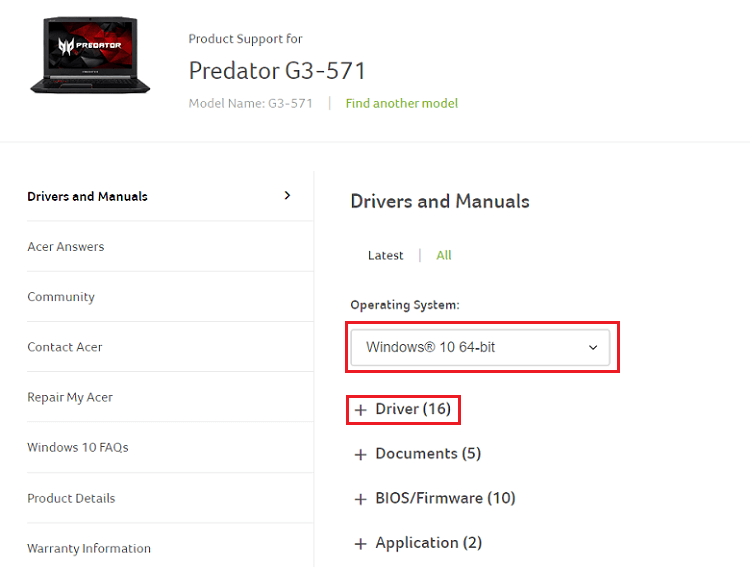
5. samm:Topeltklõpsake allalaaditud failil faili ja järgige installimise lõpuleviimiseks ekraanil kuvatavaid juhiseid.
6. samm: Pärast seda, muudatuste salvestamiseks taaskäivitage arvuti.
Nii saate Acer Predator Helios 300 draiverit värskendada. Kui teil on selle meetodi kasutamine pisut keeruline, liikuge edasi järgmiste meetodite juurde.
Loe ka: USB 3.0 draiveri allalaadimine ja värskendamine Windows 10, 8, 7 jaoks {Kiirnäpunäiteid}
2. meetod: kasutage Acer Predator Helios 300 draiverite värskendamiseks Windows Update'i
Teine viis Acer Predator Helios 300 mängusülearvuti draiverivärskenduse käivitamiseks on Windows Update. Windowsi versiooni värskendamisega saate tagada ka draiveri värskenduse. Lisaks pakub Windows Update arvutisse muid lisafunktsioone, nagu veaparandused, jõudluse täiustused ja mõned lisandmoodulid. Siin on juhised Windows Update'i käivitamiseks.
Samm 1: Mine lehele Windowsi sätted vajutades nuppu Windowsi logo + I klahvid klaviatuurilt.
2. samm: Pärast seda valige Värskendus ja turvalisus võimalus jätkata.

3. samm: Järgmiseks veenduge Windowsi uuendus on vasakpoolselt paanilt valitud, seejärel klõpsake nuppu Kontrolli kas uuendused on saadaval sama akna parempoolsel paanil olev nupp.

Nüüd laske Windowsil otsida uusimaid värskendusi. Kui Windows leiab värskendusi, installib see need ise.
Boonusnõuanne: - Samuti saate abi otsida parim mänguvõimendi Windowsi jaoks et kogeda paremat mängujõudlust.
Loe ka: Parimad viisid aegunud draiverite värskendamiseks Windows 10 ja vanemates versioonides
3. meetod: installige automaatselt Acer Predator Helios 300 draiverid Bit Driver Updateri kaudu
Nüüd olete tuttav kahe ülaltoodud manuaalse esitusega draiveri värskendamiseks ja võib-olla ka mõistnud, et draiverite käsitsi installimine on pisut keeruline. Seetõttu soovitame teil alguses kasutada Biti draiveri värskendaja draiverite automaatseks värskendamiseks ilma probleemideta.
See on silmapaistev, kuid väga vajalik utiliit, mis on kasulik juhtide heas vormis hoidmiseks. Mitte ainult draiverid, vaid saate seda kasutada ka muude Windowsiga seotud probleemide (nt BSOD) vähendamiseks vead, süsteemi kokkujooksmised, rikked mängude mängimisel, aeglasem jõudluse täpsus ja palju muud rohkem. Siin on juhised, mida peate järgima, et värskendada Acer Predator Helios 300 draiverit Bit Driver Updateri abil.
Samm 1: Nii et klõpsake allpool näidatud allalaadimisnuppu Biti draiveri värskendaja installitakse teie arvutisse.

2. samm: Nüüd kutsuge oma süsteemis draiveri värskendaja tööriist ja klõpsake nuppu Skanni vasakpoolsest paanist skannimisprotsessi alustamiseks.

3. samm: Peate mõnda aega ootama, kuna see võtab üsna kaua aega skannige kogu arvutit.
4. samm: Kui skannimine on töödeldud, jagab see loendit aegunud draiveritest, mida tuleb värskendada. Sa pead kontrollige draiverite loendit.
5. samm: Hiljem klõpsake nuppu Uuendage kohe nuppu, et installida draiverid ükshaaval.

6. samm: Lisaks on teil võimalus värskendada kõiki puuduvaid draivereid vaid ühe klõpsuga. Selle jaoks, klõpsake suvandit Värskenda kõik Uuenda kohe asemel.

see on kõik! Olete edukalt installinud ja värskendanud Acer Predator Helios 300 draivereid. Väärib märkimist, et nupp Värskenda kõik pole tasuta versioonis saadaval, seega peaksite selle funktsiooni kasutamiseks tuginema tööriista pro-versioonile. Lisaks saate pro-versiooniga tõeliselt kasulikke funktsioone, nagu varundamine ja taastamine, ühe klõpsuga draiveri värskendus, ööpäevaringne tehniline tugi ja palju muud.
Lõpusõnad
Seega, kuidas saate Acer Predator Helios 300 draivereid alla laadida, installida ja värskendada. Loodetavasti näitas see allalaadimisjuhend teile õiget teed uusimate või ühilduvate draiverite hankimiseks. Andke meile allolevates kommentaarides teada, millise meetodi olete kasutusele võtnud.
Lisaks, kui teil on probleeme, öelge meile oma päringud alloleva kasti kaudu. Meil oleks hea meel teid aidata. Lõpuks, enne minekut, tellige meie uudiskiri, et olla kursis ja kursis.